Nếu bạn là người mới bắt đầu chỉnh sửa video, việc bắt đầu trên Youtube là một thách thức. Bạn có thể dành thời gian để thực hiện vô số nhiệm vụ, nhưng nhiệm vụ nào sẽ có tác động nhiều nhất?
Trong bài viết này, bạn sẽ tìm hiểu cách chỉnh sửa video cho YouTube bằng một số tác vụ có tác động nhiều nhất. Mỗi tác vụ này đều có thể áp dụng trên nhiều nền tảng chỉnh sửa, bao gồm cả DaVinci Resolve và Premiere Pro.
1. Chọn cấu hình máy ảnh (camera profile) phù hợp
Nhiều kỹ năng bạn học được trong nhiếp ảnh cũng được ứng dụng trong làm video. Có một cơ sở tốt để chỉnh sửa hình ảnh của bạn là một trong số đó và nơi tốt nhất để bắt đầu là chọn đúng cấu hình.
Khi nhập cảnh quay vào phần mềm chỉnh sửa, bạn có thể nhận thấy rằng điểm bắt đầu thường có một trong các cấu hình màu (color profile) mặc định của nền tảng. Ngoài ra, bạn có thể cần điều chỉnh không gian màu (color space) — điều này phụ thuộc vào phần mềm chỉnh sửa video của bạn. Nếu bạn không thực hiện những thay đổi này, cảnh quay của bạn có nguy cơ sẽ trông như một mớ hỗn độ.
Các phần mềm chỉnh sửa khác nhau có cấu hình màu khác nhau để bạn chọn. Ví dụ: DaVinci Resolve có các tùy chọn cho Olympus và Panasonic—cùng với các nhãn hiệu khác. Tuy nhiên, bạn cần tải xuống nhiều cấu hình màu của Fujifilm nếu muốn sử dụng chúng.
Sau khi đã có nền tảng phù hợp ở đây, bạn sẽ thấy phần còn lại của quá trình chỉnh sửa trở nên đơn giản hơn nhiều.
2. Chỉnh sửa ánh sáng trước màu sắc
Mặc dù không thể bỏ qua việc chỉnh sửa màu sắc đẹp mắt nhưng cốt lõi của quay phim bắt đầu với ánh sáng. Việc cài đặt trước các cài đặt này gần với style ưa thích của bạn trên máy ảnh sẽ giúp ích, nhưng đôi khi bạn có thể không đạt được kết quả mong muốn.
Phơi sáng (exposure) là điểm tốt để bắt đầu và bạn cũng có thể sử dụng các đường cong tông màu (tone curve) để chỉnh sửa độ sáng và độ tương phản ở một số phần nhất định của ảnh. Trên hết, bạn có tùy chọn điều chỉnh bóng (shadow) và vùng sáng (highlight) —cộng với độ chói (luminance). Khi bạn hài lòng với ánh sáng trong video, việc điều chỉnh màu sắc mà bạn thực hiện sẽ trở nên dễ dàng hơn nhiều.
3. Có quy trình làm việc rõ ràng
Bạn có thể cần thử nghiệm để tìm ra quy trình làm việc phù hợp nhất với mình, nhưng thực hiện theo thứ tự được nêu bên dưới là điểm khởi đầu hữu ích:
- Cắt âm thanh (audio)
- Cấu hình màu (color profile)
- Ánh sáng (bao gồm cân bằng trắng)
- Điều chỉnh màu cơ bản
- Chỉnh sửa màu nâng cao
- Chỉnh sửa cuối cùng (ví dụ: thêm đồ họa)
4. Chỉnh sửa ở mức vừa phải
Một trong những lỗi chỉnh sửa lớn nhất của YouTube là đánh đồng số lượng chỉnh sửa với chất lượng video.
Việc chỉnh sửa video quá mức thường xuất phát từ hai nguyên nhân. Đầu tiên là thêm quá nhiều và thứ hai là cảm giác như cảnh quay ban đầu không đủ hay. Phần lớn điều đó là do thiếu kinh nghiệm và sẽ trở nên dễ dàng hơn khi bạn trở nên thành thạo hơn.
Mục đích chung của việc chỉnh sửa video là khuếch đại câu chuyện của bạn và điều đó không nhất thiết có nghĩa là thay đổi hoàn toàn content của bạn. Hãy chỉnh sửa một cách có chủ ý và cân nhắc xem xét các cài đặt trước (preset) để xác định mức độ bạn muốn thêm cho ánh sáng, màu sắc, v.v.
5. Sử dụng B-Roll
Khi tìm hiểu cách chỉnh sửa video YouTube, đôi khi bạn có thể cần phải xóa một số phần trong clip của mình, ví dụ như khi nhân vật nói ngắc ngứ. Khi cắt những phần này, bạn có thể nhận thấy có sự nhảy nhẹ giữa các clip.
Một trong những cách tốt nhất để khắc phục điều đó là sử dụng b-roll. Đoạn phim này phủ lên video chính của bạn và bạn sẽ sử dụng nó để kể một số phần của câu chuyện. Ví dụ: nếu bạn đang nói về cách bạn tập thể dục mỗi ngày, bạn có thể ghi lại chính mình đang tập.
Bạn nên sử dụng b-roll một cách tiết kiệm, vì nó có thể khiến cảnh quay bạn dùng trở thành một thứ gây xao lãng hơn là cải thiện.
6. Đừng bỏ qua âm thanh
Một lỗi phổ biến khác khi chỉnh sửa video YouTube là chỉ tập trung vào cảnh quay. Nếu bạn muốn chỉnh sửa video YouTube như một người chuyên nghiệp, bạn phải tính chú ý đến âm thanh. Bạn có thể ghi âm giọng nói trực tiếp trong phần mềm chỉnh sửa của mình, như trường hợp của Premiere Pro và DaVinci Resolve. Tuy nhiên, bạn cũng có thể sử dụng các công cụ âm thanh cụ thể như Adobe Audition.
7. Sử dụng marker để chỉnh sửa dễ dàng hơn
Khi bạn sử dụng ứng dụng và phần mềm để chỉnh sửa video YouTube, bạn có thể làm cho quy trình chỉnh sửa của mình dễ dàng hơn nhiều bằng cách sử dụng marker (điểm đánh dấu).
Bạn có thể sử dụng marker để xác định phần nào của cảnh quay bạn muốn cắt, ghi chú nơi thêm nhạc, hiệu ứng âm thanh và đồ họa. Vì video YouTube có thể có dấu thời gian nên bạn cũng có thể sử dụng marker để dễ dàng ghi chú vị trí của những video này sau này.
Ưu tiên các tác vụ này khi chỉnh sửa video YouTube của bạn
Học cách chỉnh sửa video cho YouTube sẽ mất nhiều thời gian. Tuy nhiên, bạn có thể giảm thời gian học tập của mình bằng cách hiểu cách để làm tốt những điều cơ bản và biết những nhiệm vụ nào cần ưu tiên.
Tìm hiểu ngay chương trình học công nghệ thông tin trực tuyến tại FUNiX ở đây:
Vân Nguyễn
Dịch từ: https://www.makeuseof.com/tag/how-to-convert-edit-youtube-videos-on-your-computer/


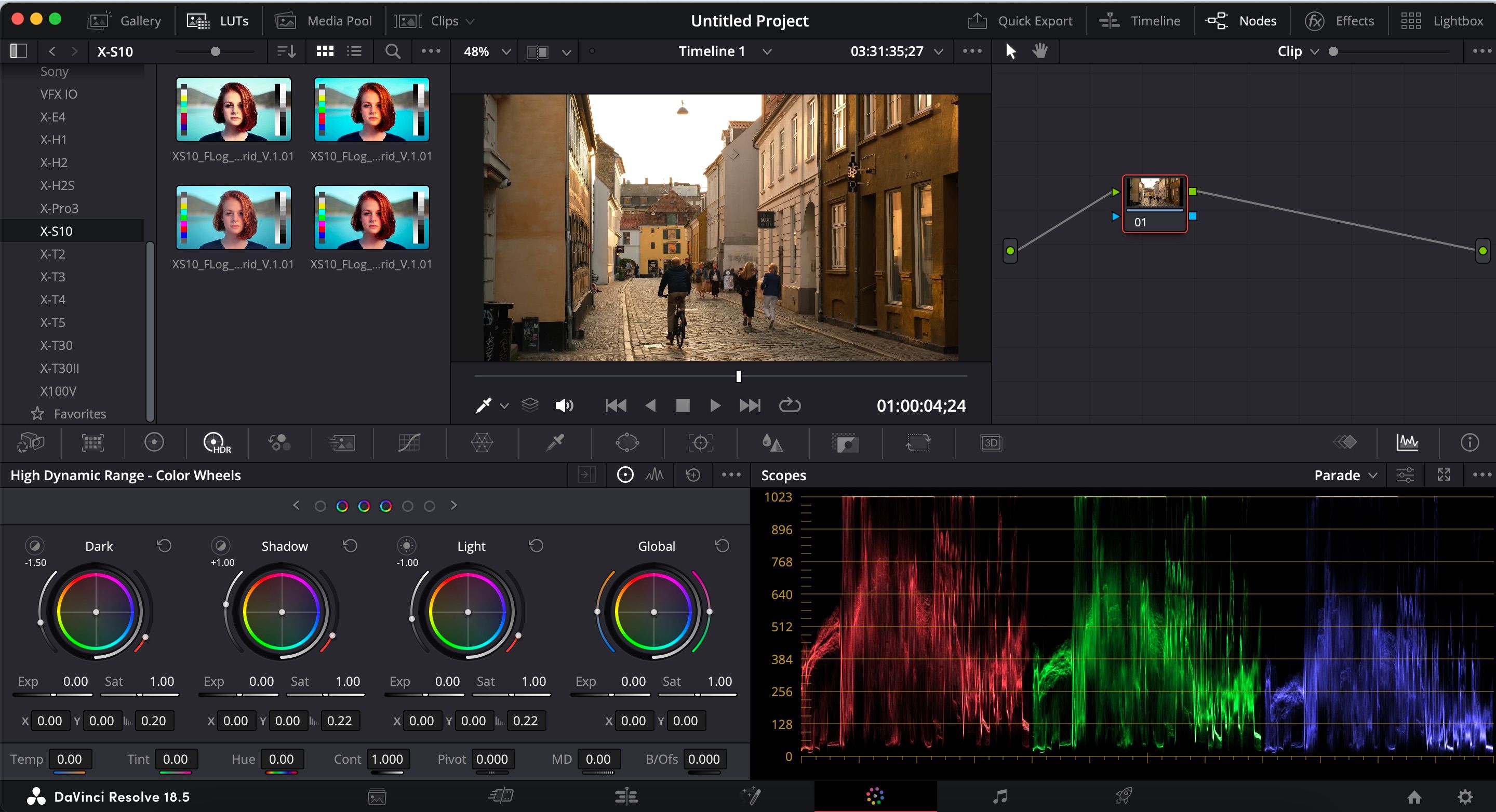

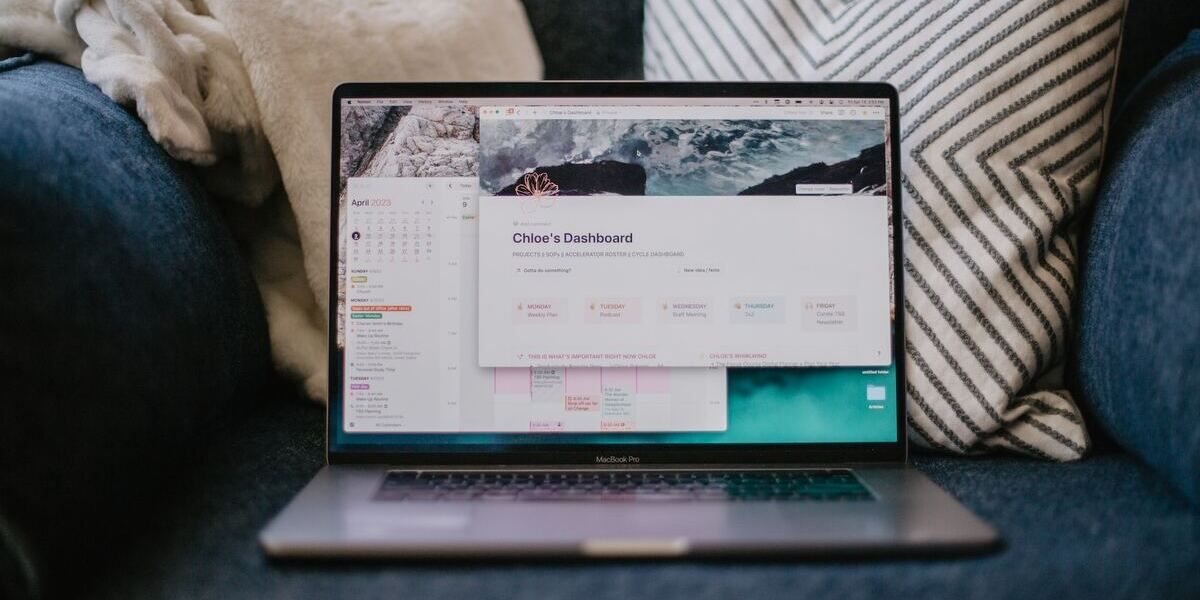

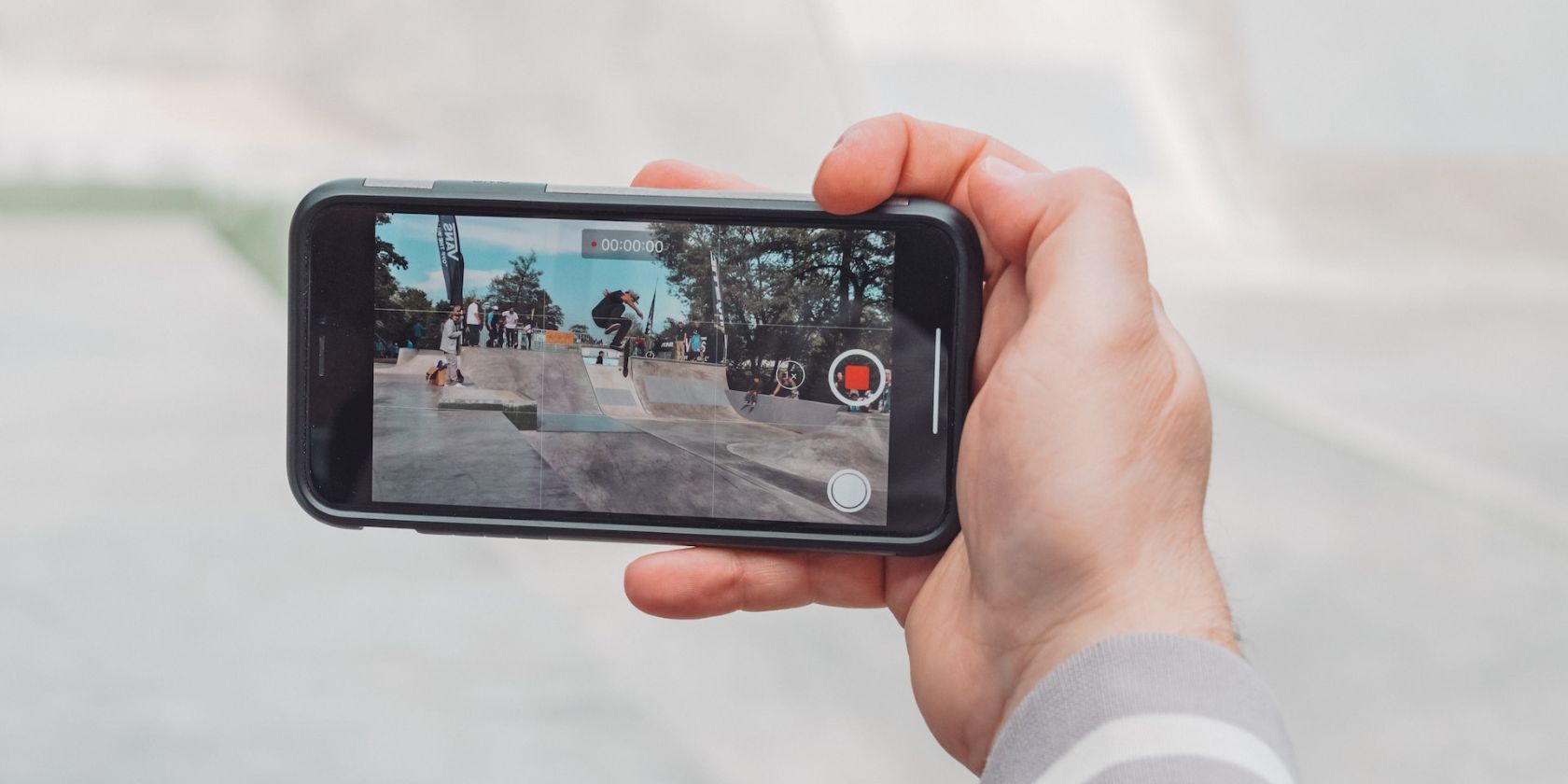








Bình luận (0
)